Как найти модель материнской платы на компьютере с Windows
Разное / / August 04, 2021
Рекламные объявления
Кажется, легче запомнить номер модели нашей видеокарты, процессоров и оперативной памяти, но когда дело доходит до Материнскую плату найти довольно сложно, потому что модель материнской платы напечатана на задней части корпуса доска.
Номер модели материнской платы необходим, если вы обновляете драйверы, проверяете совместимость оборудования или просто хотите знать свои знания. Сегодня у нас есть руководство о том, как найти модель вашей материнской платы на компьютере с Windows.

Оглавление
-
1 Как найти модель материнской платы на компьютере с Windows
- 1.1 Метод 1. Командная строка (или PowerShell)
- 1.2 Метод 2: Использование Speccy
- 1.3 Метод 3: команда msinfo32
- 1.4 Метод 4. Этикетка на вашем продукте
- 1.5 Метод 5: Используйте BIOS, чтобы узнать номер модели материнской платы
- 2 Вывод
Как найти модель материнской платы на компьютере с Windows
На сайте есть несколько мест, где вам нужно знать название модели вашей материнской платы и другие детали. Некоторые из них:
Рекламные объявления
- Для обновления ваших драйверов.
- Покупка нового оборудования.
- Помогает в обновлении версии BIOS.
Метод 1. Командная строка (или PowerShell)
Вы можете использовать командную строку или PowerShell, чтобы узнать номер модели вашей материнской платы. Для этого следуйте процедуре, приведенной ниже: -
Нажмите клавиши Window + R, чтобы открыть командир выполнения.
Наберите на нем cmd и нажмите кнопку ok.

Появится окно командной строки.
Рекламные объявления
Затем используйте команду 'системная информация' после этого он покажет всю информацию о вашем компьютере в кратчайшие сроки.

Чтобы найти соответствующую информацию, вам нужно прокрутить вверх и найти модель системы или производителя системы.
Вы также можете использовать команду:
wmic baseboard получить продукт, производителя, версию, серийный номер
Это один из самых простых способов узнать номер модели вашей материнской платы, название и производителя.
Метод 2: Использование Speccy
Этот метод дает больше информации, чем инструмент wmic. Speccy абсолютно бесплатна и проста в использовании. Прежде всего, скачайте Speccy и установите его на наш компьютер, после чего откройте.
Рекламные объявления
Теперь в сводном разделе можно увидеть не только номер модели материнской платы, но и текущую рабочую температуру. Speccy также поможет вам увидеть основные сведения о других компонентах системы.
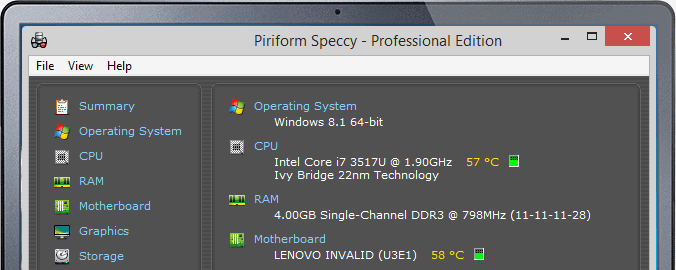
Нажмите на раздел материнской платы, расположенный в меню слева, чтобы узнать больше о материнской плате (включая напряжения, наборы микросхем и типы используемых слотов).
Метод 3: команда msinfo32
Узнать полную информацию о системе намного проще, чем любым способом, и если вы хотите узнать номер модели материнской платы вашего ПК, следуйте инструкциям, приведенным ниже:
Читайте также: Как найти подходящий процессор или ЦП / материнскую плату для игрового ПК
Нажмите клавиши Windows + R, чтобы открыть Выполнить.
Затем введите msinfo32 в Run Commander и нажмите ОК.

После выполнения указанной выше команды появится новое окно с именем системной информации.
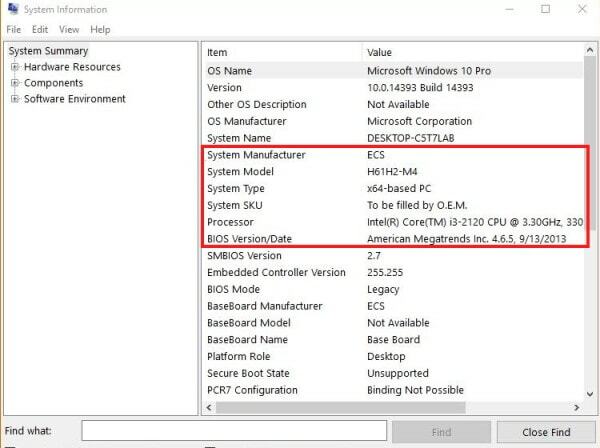
Теперь прокрутите вниз и найдите нужную информацию.
Метод 4. Этикетка на вашем продукте
Это самый простой способ узнать номер модели материнской платы. Есть три шага, с помощью которых вы можете узнать номер модели вашего продукта.
Шаг 1: Номер модели написан на упаковке, если вы покупаете материнскую плату в магазине. Обычно модель материнской платы начинается с названия чипсета.
Шаг 2: Если вы не нашли номер модели на упаковке или если вы уже установили плату, вы можете найти материнскую плату для идентификации.
Примечание: Вы можете искать номера моделей между слотами PCI.
Шаг 3: Номер модели всегда состоит из 7-8 цифр, на случай, если вы не можете найти номер модели внутри материнской платы, тогда вам следует снять материнскую плату и увидеть ее заднюю часть.
Метод 5: Используйте BIOS, чтобы узнать номер модели материнской платы
Это тоже один из самых простых способов. Вам просто нужно открыть настройки BIOS, а затем перейти в информационное меню.
Вывод
Всякий раз, когда вам нужно провести обновление компьютера, самое важное - выяснить номер модели материнской платы вашего компьютера. Это влияет на установку новых компонентов, обновления BIOS и максимальный поддерживаемый объем оперативной памяти. Если нам неизвестна точная модель материнской платы, и описанный выше метод необходим для идентификации материнской платы вашей системы.
Выбор редактора:
- Что такое файл TAR? Как открыть файлы TAR в Windows 10?
- Типы материнских плат: полное руководство по пониманию материнских плат
- 5 лучших игровых материнских плат до 18000 рупий
- Как исправить неработающую проблему Discord Screen Share Audio?
- Как исправить задержку Bluetooth в Windows 10
Рахул изучает информатику и проявляет огромный интерес к темам, связанным с технологиями и криптовалютами. Большую часть своего времени он пишет, слушает музыку или путешествует по незаметным местам. Он считает, что шоколад - это решение всех его проблем. Жизнь бывает, и кофе помогает.

